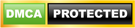كيفية حل مشكلة رسالة Please insert a disk into NEW VOLUME
يسوف تقابل في الكمبيوتر العديد من المشاكل المتنوعة التي سوف تجعل العمل عليه صعب وممل ،يوجد أيضا مشاكل متنوعة فهناك مشاكل برمجية وهناك مشاكل مادية للكمبيوتر وهي المتعلقة بالأجزاء المادية، اليوم لدينا واحدة من هذه المشاكل البرمجية وهي ظهور رسالة Please insert a disk into NEW VOLUME هذه الرسالة المملة التي تواجه وتقابل المستخدمين خاصة حيث لا تستطيع الوصول إلى المحرك أو أي إجراء أو أي أمر يحدث اتجاهه، الكثير من المبتدئين يُمكنهم أن يقوموا بعمل التهيئة لمحرك الأقراص بسلاسة، من خلال الضغط بزر الفأرة الأيمن على المحرك ليتمكنوا من اختيار طريقة الضبط و التهيئة المفضلة لهم، ولكن توجد مشكلة وهي ظهور رسالة بالأعلى ،حيث تُعد من اشهر مشاكل محرك الأقراص.

التعرف على مشكلة Please insert a disk into NEW VOLUME
قد يحدث أن يتواجد العديد من الأسباب التي تجعلك كمستخدم ترى الخطأ حتى من قبل تطبيق أي إصلاحات وهذا يكون من خلال أنك تحقق مما يلي :-
أولا :-
هل من الممكن أو ليس من الممكن الوصول إلى محرك الأقراص على أنظمة تشغيل أخرى؟، إن تمكنك من الوصول إلى محرك الأقراص على الأنظمة الأخرى ما عليك سوي أن تقوم بحفظ أو نسخ الملفات المهمة احتياطياً، وإن لم تتمكن من الوصول لمحرك الأقراص فيوجد احتمالية وجود مشكلة على نظامك وجهازك تمنعه من الوصول بشكل سريع إلى محرك الأقراص، وربما يوجد إجراءات أمنية تقوم بمنع المستخدمين من الوصول والاتصال بمحركات أقراص خارجية أو حتي إمكانية الوصول إليها، وإن تلقيت الرسالة ذاتها على أنظمة أخرى، فمن المحتمل أن محرك الأقراص يكون عبارة عن مساحة معينة غير مخصصة، ومع ذلك فإن الأمر ميسر وممكن الإصلاح، ما عليك سوي أن تعرف أن كل البيانات الموجودة على محرك الأقراص ستُفقد بالتأكيد من خلال هذه الطريقة.

حل مشكلة ظهور رسالة Please insert a disk into NEW VOLUME
يوجد العديد من الإجراءات التي عليك إتباعها للوصول لحل المشكلة :-
الطريقة الأولى :-
يجب عليك قبل أن تقرر أنه هناك مشكلة سوف تقوم بالتحقق من القرص من خلال تجربة العديد من الأنظمة الأخرة، وبذلك تجد أن المشكلة في النظام، حيث أنه هناك العديد من الأنظمة التي قد تسبب في مشاكل في قرأة الأقراص الخاصة بك لذلك يجب أن تتأكد من أن النظام ليس هو المشكلة وأنه هناك مشكلة في القرص نفسه، ولكن من لذلك عندما تتأكد أنه مشكلة في القرص يجب أن تقوم بحل المشكلة لكن القرص يحتوي على العديد من البيانات والمعلومات الخاصة بك التي يجب أن تتأكد أنك لن تقوم بحذفها أو مسحها عن طريق الخطأ، ثم بعد ذلك عليك :-
- يجب عليك أن تقوم بغلق كل الرسائل التي سوف تقابلك.
- سوف تقوم بعد ذلك بالذهاب إلى الويندوز.
- وبعد ذلك عليك بالبحث عن Disk Management حيث سوف تجده في شريط المهام،سوف تظهر لك بعد ذلك بعض محركات الأقراص المتصلة بالكمبيوتر الخاص بك، سوف تجد بعد ذلك المشاكل وتقوم بحلها.
الخطوة الثانية :-
ستجد قائمة Unallocated هذه القائمة المسؤولة عن الأقراص بعد ذلك سوف تقوم بالضغط على البرتشن وتقوم بالضغط عليه بزر الفارة الأيمن لكي تظهر لك رسالة بعد ذلك سوف تقوم بالدخول على New Simple Volume لكي تنشئ برتشن جديد مفعل، سوف تقوم بعد ذلك بالضغط على File Explorer لكي تقوم بالوصول غلى البرتنش الخاص بك، بعد ذلك تستطيع استرجاع الملفات الخاصة بك المحذوفة بسهولة جدا من خلال أي برنامج بسيط أو متخصص في استرجاع الملفات الخاصة بك.

حل مشكلة المساحة الغير مخصصة يكون عن طريق الآتي :-
- أولا يجب عليك أن تقوم بتوصيل محرك الأقراص الخاص بك وأغلق كل المطالبات التي يتم عرضها، ابحث عن الأداة المساعدة في بحث الويندوز لإدارة الأقراص Disk Management وقم بفتحها.
- بعد ذلك سيتم عرض جميع محركات الأقراص المتصلة بالنظام ويشمل ذلك المحرك الذي كان من الصعب عليك الوصول إليه.
- بعدها سيظهر لك محرك الأقراص مصاحب كتلة مسماة Unallocated باللون الأسود.
- عليك أن تقوم بالنقر عليها بزر الفأرة الأيمن فوق الكتلة ومن قائمة السياق حدد New Simple Volume.
- بعد ذلك عليك أن تقوم بالنقر فوق زر التالي في النافذة المنبثقة والظاهرة أمامك، بعدها لن تحتاج إلى التغيير في أي شيء، ولكن إن أردت التغيير فيمكنك ذلك من خلال التدخل وتغيير الحرف.
طريقة اصلاح كارت الميمورى التالف بسهولة بدون تحميل برامج مساعدة
لن يستغرق إنشاء وحدة تخزين جديدة وقت كبير، حيث أنه بمجرد إنشاء وحدة التخزين، سيتمكن المستخدم من الوصول إلى القرص في مستكشف الملفات File Explorer، وإن كان لديه بيانات على القرص مسبقه، يمكنه البحث عن العديد من التطبيقات والبرامج واسترداد الملفات ، وأيضًا يمكنك التحقق من صحة محرك الأقراص إذا كان يمثل خطرا علي ملفاتك أم لا.
الجدير بالذكر أيضا أن قائمة أو خاصية Disk Management تستطيع من خلالها القيام بالتحكم بشكل كامل في الهارد ديسك الخاص بك كما تستطيع أن تقوم بالتغيير في البارتشنز الخاص بك، فتستطيع من خلالها القيام بإدارة القرص الصلب فتستطيع القيام بعمل فورمات أو عمل عملية تهيئة كاملة للقرص الخاص بك، كما تستطيع القيام بإعادة ترتيب أو تنظيم الهارد الخاص بك، هذا بالإضافة إلى خاصية سحب جزء من بارتشن وتقوم بإضافته في البارتشن الأخر، كما يوجد في في هذه القائمة حجز مساحة ما أنت تريدها لكي تقوم باستخدامها في أي شئ أنت تريده، كما تستطيع التغيير في خصائص البارتشن مثل نظامه سواء كان NTFS أو FAT 32 وغيرها، هذا بالإضافة إلى إمكانية كل مشكلة رسالة Please insert a disk into NEW VOLUME ولقد عرضنا لكم الطريقة الكاملة لحل هذه المشكلة في الموضوع.
في بعض الأحيان تقابلنا العديد من المشاكل ومنها مشكلة رسالة Please insert a disk into NEW VOLUME والتي تظهر لنا وهذا بسبب مشكلة في القرص الصلب ولذلك قدمنا لكم في هذا الموضوع الحل الكامل لمشكلة رسالة Please insert a disk into NEW VOLUME والتي سوف تظهر لنا وتصعب عليك التعامل مع الأسطوانات وملفات ISo وغيرها من المشاكل التي قد تقابلك.